Excel中把表格整体拉大的方法有:调整行高和列宽、缩放功能、页面布局设置。其中,最常用的方法是调整行高和列宽,下面将详细介绍如何进行操作。
一、调整行高和列宽
调整行高和列宽是最直接的方法来改变表格的整体大小。这种方法不仅简单,而且灵活,适用于各种不同的表格布局。
1. 调整行高
选定行:点击行号选择要调整的行,或者按住Ctrl键选择多行。
右键菜单:在选定的行上点击右键,选择“行高”。
输入数值:在弹出的“行高”对话框中输入新的行高值,然后点击“确定”。
2. 调整列宽
选定列:点击列标选择要调整的列,或者按住Ctrl键选择多列。
右键菜单:在选定的列上点击右键,选择“列宽”。
输入数值:在弹出的“列宽”对话框中输入新的列宽值,然后点击“确定”。
这种方法允许你精确地控制每一行和每一列的尺寸,使得表格看起来更加整齐和专业。
二、缩放功能
Excel提供了缩放功能,可以在不改变行高和列宽的情况下调整表格的整体显示比例。这个功能特别适合在查看或打印时使用。
1. 使用状态栏缩放控件
状态栏缩放:在Excel窗口的右下角,有一个缩放滑块。拖动滑块可以放大或缩小表格的显示比例。
百分比输入:点击滑块旁边的百分比显示,可以手动输入一个具体的缩放比例。
2. 使用页面布局选项
页面布局视图:点击菜单栏中的“页面布局”选项卡,然后选择“缩放到”。
调整比例:在“缩放到”设置中,可以选择自定义的缩放比例,或者选择“适合页面”选项,自动调整表格以适应打印页面。
三、页面布局设置
页面布局设置不仅可以调整表格的显示比例,还可以调整表格在打印时的布局和尺寸。
1. 设置纸张方向和大小
纸张方向:在“页面布局”选项卡中,选择“方向”,可以在纵向和横向之间切换。
纸张大小:在“页面布局”选项卡中,选择“大小”,可以选择不同的纸张尺寸,如A4、Letter等。
2. 调整页边距
页边距设置:在“页面布局”选项卡中,选择“页边距”。
自定义页边距:选择“自定义页边距”选项,可以手动输入上下左右的页边距值,调整表格在页面上的位置。
3. 使用打印区域和分页符
设置打印区域:选择要打印的表格区域,然后在“页面布局”选项卡中选择“打印区域”。
插入分页符:在适当的位置插入分页符,使得表格在打印时能够合理地分布在多页上。
四、使用Excel的自动调整功能
Excel中还提供了一些自动调整功能,可以帮助快速调整表格的尺寸。
1. 自动调整行高和列宽
自动调整行高:选定要调整的行,然后双击行号边框,Excel会自动调整行高以适应内容。
自动调整列宽:选定要调整的列,然后双击列标边框,Excel会自动调整列宽以适应内容。
2. 合并单元格
选择单元格:选定要合并的单元格区域。
合并单元格:在“开始”选项卡中,选择“合并居中”或其他合并选项,来合并选定的单元格。
五、使用格式刷复制格式
格式刷是一个非常有用的工具,可以帮助快速复制单元格的格式,包括行高和列宽。
选择源单元格:选定具有所需格式的单元格。
使用格式刷:点击“开始”选项卡中的“格式刷”工具,然后选择要应用格式的单元格区域。
六、Excel中常见问题及解决方案
在调整表格尺寸过程中,可能会遇到一些常见问题,下面提供一些解决方案。
1. 表格内容溢出
调整列宽:通过调整列宽,使得所有内容都能显示在单元格内。
换行显示:选定单元格,然后在“开始”选项卡中选择“自动换行”。
2. 打印时表格过大或过小
调整缩放比例:在打印预览中调整缩放比例,使得表格适应打印页面。
调整页边距和纸张方向:通过调整页边距和纸张方向,优化表格的打印布局。
3. 单元格格式混乱
清除格式:选定单元格区域,右键选择“清除格式”。
重新应用格式:使用格式刷或手动重新应用格式。
七、使用辅助工具和插件
市场上有许多Excel的辅助工具和插件,可以帮助更高效地调整表格尺寸。
1. 使用插件
Kutools for Excel:这是一个非常强大的Excel插件,提供了许多高级的表格调整功能。
其他插件:如ASAP Utilities、ExcelTools等,也提供了许多有用的功能。
2. 使用VBA宏
录制宏:通过录制宏,自动执行一系列表格调整操作。
编写VBA代码:通过编写VBA代码,实现更加复杂和自动化的表格调整。
八、最佳实践和技巧
在实际工作中,掌握一些最佳实践和技巧,可以大大提高工作效率。
1. 提前规划表格布局
草图设计:在开始创建表格之前,先画一个草图,规划好行列的分布。
模板使用:使用已有的模板,可以节省时间并确保格式统一。
2. 定期检查和调整
定期检查表格:在数据录入和编辑过程中,定期检查表格的布局和尺寸。
及时调整:发现问题及时调整,避免后期大规模修改。
3. 学习和应用快捷键
快捷键使用:掌握一些常用的Excel快捷键,如Ctrl+Shift+8(选定区域)、Ctrl+A(全选)等,可以大大提高工作效率。
4. 持续学习和提升
参加培训:参加Excel相关的培训课程,提升技能。
在线学习:利用互联网资源,如Excel学习网站、视频教程等,持续学习和提升。
总之,通过以上方法和技巧,你可以灵活有效地调整Excel表格的整体尺寸,使其更符合实际工作需要,提高工作效率。无论是通过调整行高和列宽、使用缩放功能,还是通过页面布局设置,你都可以找到最适合的方法来实现这个目标。
相关问答FAQs:
1. 我在Excel中要如何调整整个表格的大小?
在Excel中,您可以通过拖动边框来调整整个表格的大小。将鼠标光标放置在表格的边框上,然后按住鼠标左键并拖动边框,即可调整表格的宽度和高度。
2. 如何扩大Excel表格的尺寸以适应更多的数据?
如果您希望在表格中添加更多的数据,可以在Excel中使用自动调整功能来扩大表格的尺寸。选择表格,然后在"开始"选项卡的"格式"组中,点击"自动调整列宽"或"自动调整行高",Excel将根据数据的大小自动调整表格的尺寸。
3. 我想在Excel中将整个表格放大,以便更清晰地查看数据,应该怎么做?
如果您需要放大整个表格以便更清晰地查看数据,可以使用Excel的缩放功能。在Excel窗口的右下角找到一个放大和缩小的滑块,将其向右滑动以放大表格。您也可以使用键盘快捷键"Ctrl"和"+"来放大表格。相应地,您可以使用"Ctrl"和"-"来缩小表格。
原创文章,作者:Edit1,如若转载,请注明出处:https://docs.pingcode.com/baike/4747503